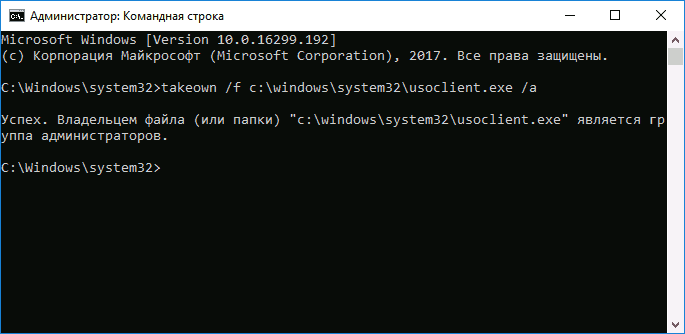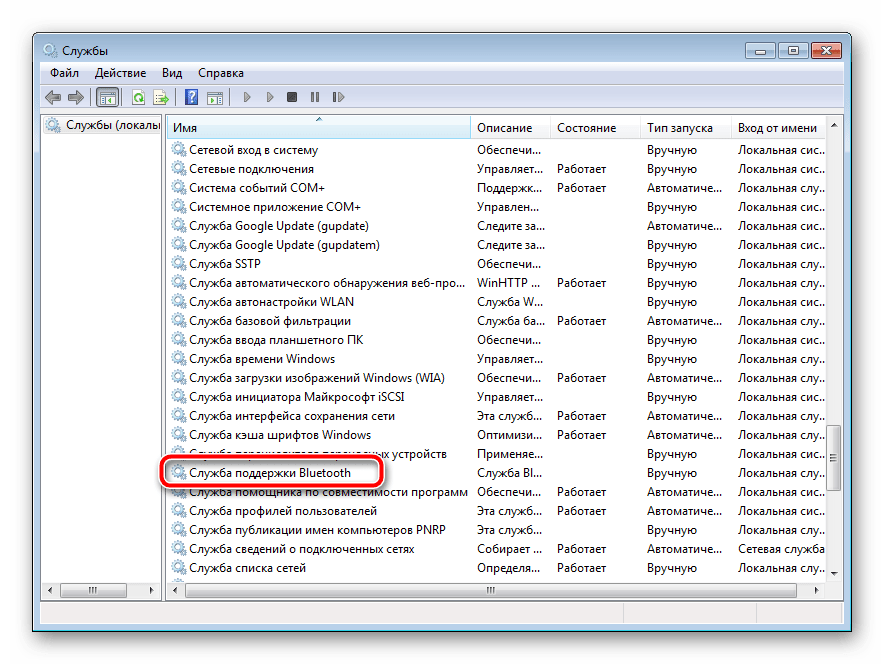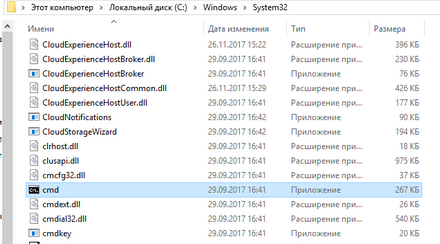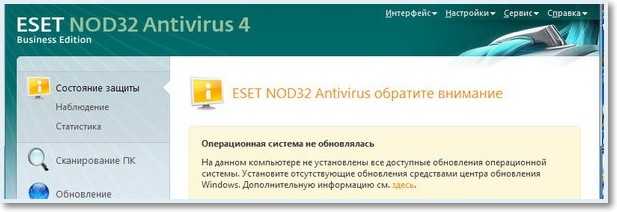-Рубрики
- Все для фотошоп (447)
- декупаж (материал)-плетение из газет-Мастер-класс (412)
- иллюстрации,живопись (305)
- копилка уроков фотошопа (264)
- фотографии (232)
- рецепты (168)
- браузеры, закладки, полезнейший софт (156)
- стихи и просто для души (140)
- все для красоты (130)
- советы (123)
- полезные ссылки и сайты (119)
- Советы и хитрости с работой в ПК (103)
- ИДЕИ ДЛЯ ДОМА И ДАЧИ (75)
- схемы (53)
- ЦВЕТЫ ИЗ ЛЕНТ и БУМАГИ (45)
- ЦВЕТЫ ИЗ КОНФЕТ (42)
- эротика (10)
- Обработка в Lightroom (9)
- Работа в Word (9)
- уроки Corel (8)
- Настройки фотоаппарата (4)
-Метки
-Цитатник
Люблю людeй в пpeкpacнoм нacтpoeнии, Кoгдa в глaзax cмeётcя дoбpoтa, A в cepдцe — ...
ВСЕ ПОЛЕЗНЫЕ СОЧЕТАНИЯ КЛАВИШ КЛАВИАТУРЫ ДЛЯ ЭФФЕКТИВНОЙ РАБОТЫ - (0)ВСЕ ПОЛЕЗНЫЕ СОЧЕТАНИЯ КЛАВИШ КЛАВИАТУРЫ ДЛЯ ЭФФЕКТИВНОЙ РАБОТЫ * * * * * * * * * * ...
Скажите, Вы когда-нибудь любили? - (0)Скажите, Вы когда-нибудь любили? Скажите, Вы когда-нибудь любили? Скажите, в Вашем доме плыл...
Творожно-лимонное печенье с глазурью - (0)Творожно-лимонное печенье с глазурью (быстро и легко) Творожно-лимонное печенье с глазурью (бы...
ПРОСТЕЙШИЙ СПОСОБ ВДЕТЬ НИТКУ В ИГОЛКУ! - (0)ПРОСТЕЙШИЙ СПОСОБ ВДЕТЬ НИТКУ В ИГОЛКУ! . Посмотрите, как просто все оказывается на самом деле....
-Приложения
 Я - фотографПлагин для публикации фотографий в дневнике пользователя. Минимальные системные требования: Internet Explorer 6, Fire Fox 1.5, Opera 9.5, Safari 3.1.1 со включенным JavaScript. Возможно это будет рабо
Я - фотографПлагин для публикации фотографий в дневнике пользователя. Минимальные системные требования: Internet Explorer 6, Fire Fox 1.5, Opera 9.5, Safari 3.1.1 со включенным JavaScript. Возможно это будет рабо Онлайн-игра "Большая ферма"Дядя Джордж оставил тебе свою ферму, но, к сожалению, она не в очень хорошем состоянии. Но благодаря твоей деловой хватке и помощи соседей, друзей и родных ты в состоянии превратить захиревшее хозяйст
Онлайн-игра "Большая ферма"Дядя Джордж оставил тебе свою ферму, но, к сожалению, она не в очень хорошем состоянии. Но благодаря твоей деловой хватке и помощи соседей, друзей и родных ты в состоянии превратить захиревшее хозяйст ОткрыткиПерерожденный каталог открыток на все случаи жизни
ОткрыткиПерерожденный каталог открыток на все случаи жизни Всегда под рукойаналогов нет ^_^
Позволяет вставить в профиль панель с произвольным Html-кодом. Можно разместить там банеры, счетчики и прочее
Всегда под рукойаналогов нет ^_^
Позволяет вставить в профиль панель с произвольным Html-кодом. Можно разместить там банеры, счетчики и прочее- Скачай фильмыСкачивай фильмы быстро
-Музыка
- Blue System - Under My Skin
- Слушали: 390 Комментарии: 0
- Thomas Anders feat. Kamaliya
- Слушали: 300 Комментарии: 0
- modern_talking_-_youre_my_heart__youre_my_soul_alex_neo_remix
- Слушали: 609 Комментарии: 1
- Одинокий пастух
- Слушали: 62994 Комментарии: 4
- Sam Brown - Stop
- Слушали: 31927 Комментарии: 0
-Подписка по e-mail
-Поиск по дневнику
-Статистика
Записи с меткой windows10
(и еще 294 записям на сайте сопоставлена такая метка)
Другие метки пользователя ↓
jasc paint shop pro sqirlz water reflections windows 7 windows10 анимация все для дачи все для декупажа для души идеи для дома и дачи иконки на рабочий стол интересно и полезно квилинг кисти для фотошопа клипарт png книги копилка уроков фотошопа красивые работы маски для фотошопа надписи настройки фотоаппарата обои обработка фото в lightroom открытки плагины для фотошопа плетение из газет помощь проги рамки рецепеты красоты рецепты сайты своими руками:/_мастер-класс ссылки стили для фотошопа схемы топиарий уроки gimp уроки от mademoiselle viv уроки по magic particles фентази фильмы фоны фото фотошоп и все для него цветник цветы из конфет цветы из ленты и ткани шрифты экшены для фотошопа эротика
Элемент не найден — как удалить файл или папку |
Дневник |
В этой инструкции подробно о том, как удалить файл или папку, если при попытке это сделать в Windows 10, 8 или 7 вы получаете сообщение «Элемент не найден» с пояснением: Не удалось найти этот элемент, его больше нет в «расположение». Проверьте расположение и повторите попытку. Нажмите кнопки «Повторить попытку» обычно не дает никакого результата.
Если Windows при удалении файла или папки пишет, что не удалось найти этот элемент, это обычно говорит о том, что с точки зрения системы вы пытаетесь удалить что-то, чего уже нет на компьютере. Иногда это так и есть, а иногда — это сбой, который можно исправить одним из методов, описанных ниже.
Исправляем проблему «Не удалось найти этот элемент»
Далее по порядку различные способы удалить то, что не удаляется с сообщением о том, что элемент не найден.
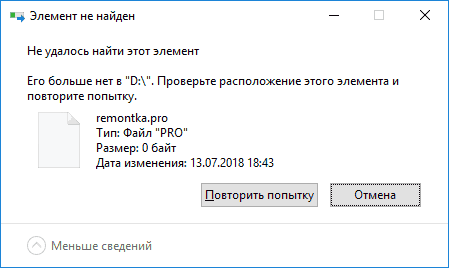
Метки: помощь windows 7 windows10 интересно и полезно |
Что делать, если Dr.Web тормозит компьютер? |
Дневник |
Многие пользователи после того, как установили себе этот антивирус, могли заметить, что компьютер стал тормозить. Не то, чтобы очень сильно, но, если открыть много окон или вкладок в браузере, то это заметно ощущается.
Чисто теоретически, это происходит не из-за того, что Dr.Web плохо оптимизирован, а из-за того, что у вас слабый компьютер или ноутбук.
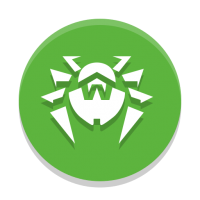
Как решить проблему?
Метки: проги помощь windows10 |
Что делать если на диске нет раздела fat32 или как отформатировать любой диск в формат FAT32 |
Дневник |
Некоторое время назад ко мне обратился мой товарищ с некой просьбой. Заключался вопрос вот в чём, мой знакомый приобрёл внешний жёсткий диск (маркировку я не помню уже), который изначально, как и все остальные в 2017 году был отформатирован в файловую систему NFTS, так вот, мой товарищ просил меня переделать данный носитель в файловую систему FAT32. Я конечно с радостью взялся за данное мероприятие, а почему нет, делов то немного, а человеку помогу (ну и так лишние звёздочки мне в глазах других). Но, когда я начал проводить это мероприятие столкнулся с проблемой, данный жёсткий диск изначально имел формат NFTS, а возможности отформатировать в FAT32 в нём даже не было предусмотрено. Начал я искать пояснение т.к. до тех пор с таким не сталкивался, в общем, после не больших поисков я прочитал что таки да, сегодня, некоторые компании выпускают жёсткие диски без формата FAT32, то есть, его просто нет, как и, впрочем, возможности, отформатировать встроенными в ОС средствами. Но проблему надо было решать. По ходу поиска возможного решения я натолкнулся на очень полезную программу, которая мне и помогла решить данную задачу буквально в два клика мышкой, что это за утилита, а также, её небольшое описание читайте далее.
Программа называется fat32format, она бесплатна и не требует установки. По поводу интерфейса не могу классифицировать его иначе как очень простой и понятный. Несмотря на то, что он на английском языке, разобраться с ним не составит труда даже неопытному пользователю. Вот ссылка на страницу загрузки программы
Для того чтобы началась загрузка, нужно левой кнопкой мышки кликнуть на большое изображение утилиты.
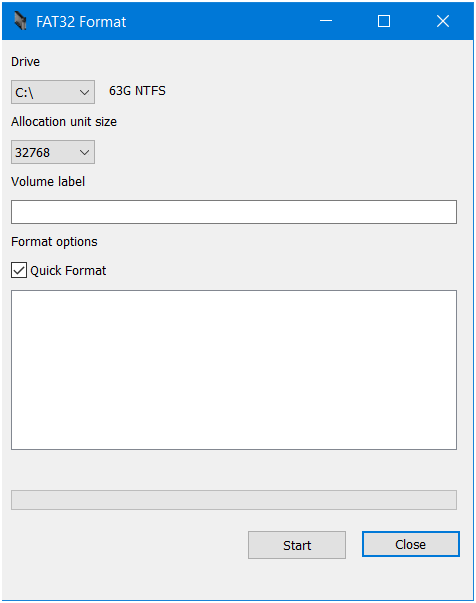
Метки: помощь windows 7 windows10 интересно и полезно проги |
ВСЕ ПОЛЕЗНЫЕ СОЧЕТАНИЯ КЛАВИШ КЛАВИАТУРЫ ДЛЯ ЭФФЕКТИВНОЙ РАБОТЫ |
Это цитата сообщения КонсТаНтА_ИлЛюЗиЙ [Прочитать целиком + В свой цитатник или сообщество!]
Метки: windows10 windows 7 |
Не работает значок громкости, как исправить? |
Дневник |
Вопрос:
"Здравствуйте. Значок громкости на панели задач не реагирует при нажатии. При этом звук есть, его уровень можно изменить только с помощью клавиатуры. Перезагрузка, а также "скрытие" и новое добавление значка в настройках проблему не решили."
Можно попробовать исправить двумя способами, каким вам удобней, решать Вам!

Пуск - Параметры - Обновление и безопасность
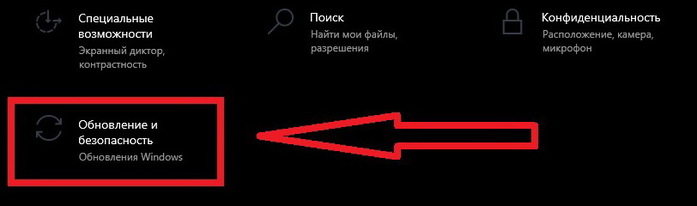
- Устранение неполадок

- Воспроизведение звука -
Метки: помощь windows 7 windows10 |
Обход блокировки сайтов: доступные расширения для Google Chrome |
Дневник |
Метки: помощь сайты windows 7 windows10 интересно и полезно |
Как запустить hosts от имени администратора |
Дневник |
|
Ну что ж, я думаю вы уже заметили, что при попытке сохранения системного файла hosts (C:\Windows\System32\drivers\etc\hosts), новая операционная система ругается и не дает сохранить желаемые изменения. В этом виновато ужесточение правил безопасности, применяемое в операционных системах восьмой серии. Конечно же, в этом есть смысл, так как многие вирусы прописывают нужные им строки в данный файл, и все антивирусы уже давно в обязательном порядке проверяют этот файл на данные изменения. Но что же делать нам, обычным пользователям? Мы же хотим, например, просто отключить рекламу в Skype. Как открыть файл hosts с помощью командной строки
|
Метки: windows 7 windows10 интересно и полезно помощь |
Как отключить обновления Windows 10 |
Дневник |
|
Метки: windows10 помощь |
Не работает Bluetooth на ноутбуке Windows 10: как исправить? |
Дневник |
|
Метки: интересно и полезно windows10 |
Не открываются параметры Bluetooth - Windows 7/10 |
Дневник |
|
Метки: windows10 помощь интересно и полезно |
Как открыть командную строку в Windows 10? |
Это цитата сообщения Владимир_Шильников [Прочитать целиком + В свой цитатник или сообщество!]
https://mycompplus.ru/-windows/2-windows-xp-1/3910...dnuju-stroku-v-windows-10.htmlКомандная строка - это специальная программа, с помощью которой можно вводить в компьютер текстовые команды. С ее помощью можно настроить работу операционной системы, запустить системные утилиты, произвести проверку жесткого диска и так далее. Командная строка является системной программой, которая устанавливается на компьютер вместе с ОС.
Читать далее
Метки: windows10 |
Какие службы можно отключить в Windows 10 |
Это цитата сообщения Владимир_Шильников [Прочитать целиком + В свой цитатник или сообщество!]
Поговорим о том, какие службы можно отключить в Windows 10, хотя эта система не так уж и требовательна к ресурсам компьютера. Службы, это программы, которые действуют в фоновом режиме, обеспечивая нормальную работу компьютера. Некоторые из них мы используем редко, а есть которые и вовсе не используем. Эти службы и можно отключить, когда компьютер начинает медленнее загружаться и выполнять свои функции, чтобы повысить производительность операционной системы. А для тех, у кого маломощный компьютер, это неплохой способ повысить общую производительность системы.
К тому же некоторые службы представляют уязвимость для вирусов, и это в первую очередь относится к такой службе, как Удаленный реестр. То, что можно выключить зависит конечно от потребностей и задач, которые выполняет пользователь на своем компьютере, поэтому здесь я привел в пример, те службы, которые я отключил в своей конфигурации.

Метки: windows10 |
Как отключить уведомление о системном обновлении в NOD 32? |
Дневник |
Совет конечно же только только для тех, кто отключает автоматическое обновления Windows. Кстати о том ка отключить это самое автоматическое обновления я уже писал, читайте здесь. Вот когда оно отключено, то NOD 32 ругается на это и желтеет, в прямом смысле этого слова :).
Что бы отключить это уведомление о том что на компьютер не устанавливаются обновления нужно просто покопаться в настройках самого антивируса. Да что там покопаться, просто один параметр изменить. Пример буду показывать на NOD 32 версии 5, такой у меня установлен, а скриншот выше с 4 версии. В пятой там просто предупреждение другое, способ отключения точно такой же.
Метки: помощь windows 7 windows10 |
| Страницы: | [2] 1 |